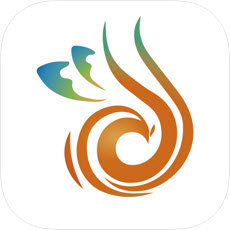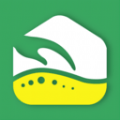快速导航
鸿蒙系统如何自定义图标
2021-06-13 13:28:33来源:兔叽下载站编辑:kingguard
鸿蒙系统大家都了解过了,不少朋友们也开始使用了。最近有一些朋友咨询小编鸿蒙系统如何自定义图标,下面小编就告诉大家图标自定义方法分享,有需要的朋友可以来兔叽下载站了解一下。
图标自定义方法分享
1、打开鸿蒙系统自带的【主题】应用,进入主题修改桌面图标;
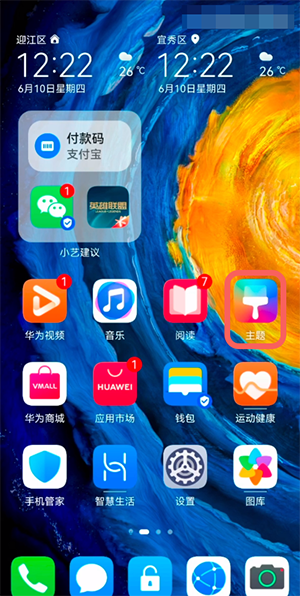
2、然后在【我的】页面,滑动页面找到下方的【混搭DIY】功能;
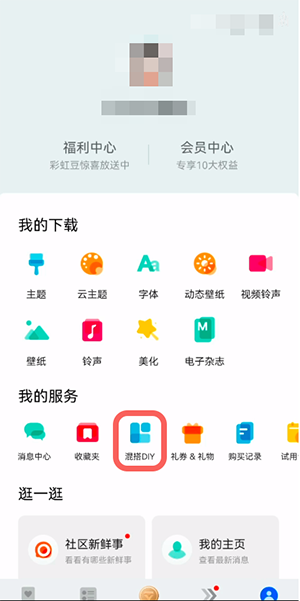
3、点击最下方的【图标】一项;
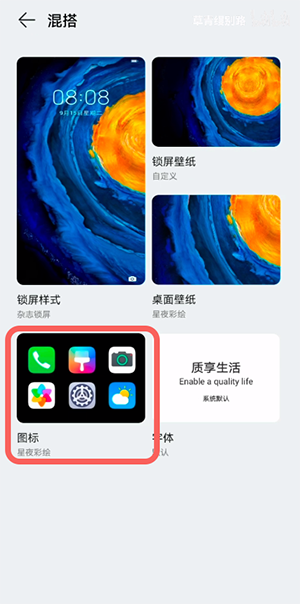
4、选择我们所需要使用的主题,点击进入查看主题预览,点击右下角的【自定义】;
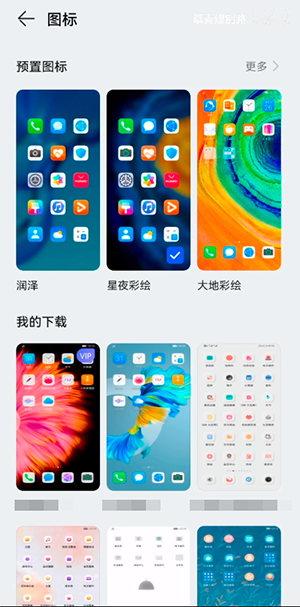
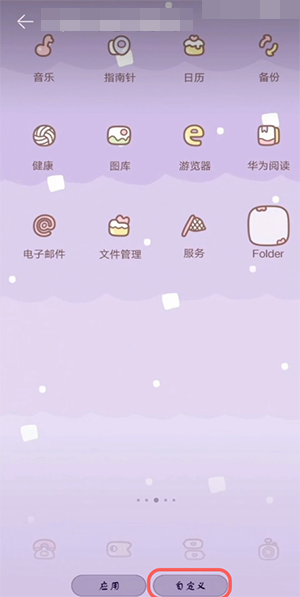
5、在进入自定义图标页面后,找到需要修改图标的应用;
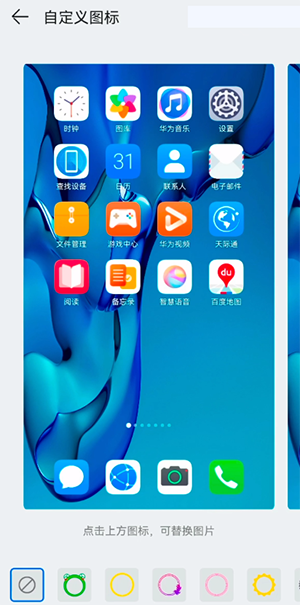
6、可以选择系统提供的图片,也可以点击下方的【本地图库】使用自己保存的图片作为图标;
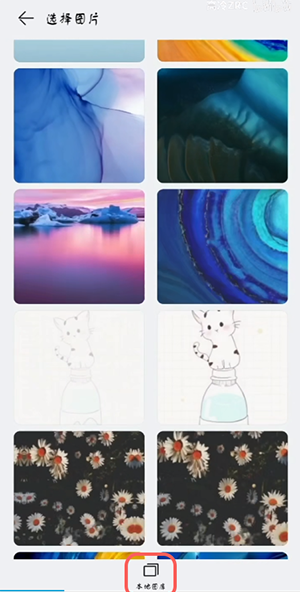
7、选择好图片之后,可进行图片大小裁剪,点击右上角的【确定】;
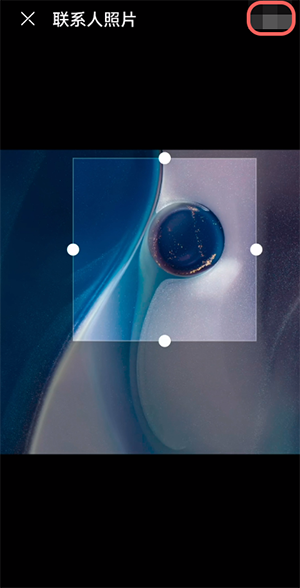
8、最后通过预览可以看到修改后的图标了,点击下方可以为整页的图标添加边框。
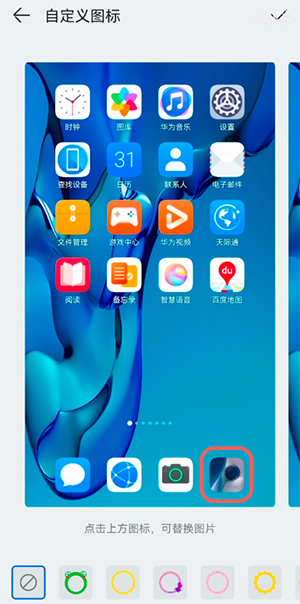
喜欢小编带来的相关介绍吗?喜欢的话就请大家多多关注兔叽下载站。
鸿蒙系统教程大全 | ||
| 卡顿 | 补电 | 分屏 |
| 手电筒 | 防误触 | 截长图 |
| 字体设置 | 广告跟踪 | 智能充电 |
| 超级终端 | 提升续航 | 下载应用 |
| 图库卡片 | 小艺建议 | 控制中心 |
| 图标下划线 | 退回EMUI | 自定义图标 |
| 蓝牙绝对音量 | 关闭hd功能 | 电量百分比 |
| 解决声音变小 | 放大文件夹 | 桌面窗口调节 |
| 新增桌面卡片 | 关闭纯净模式 | 新增我的服务 |
| 安装未知应用权限 | 备忘录添加证件 | 安装第三方软件 |
相关资讯
更多>推荐下载
-

JJ直播主播自定义版
生活实用 | 56.44MB | 2025-11-24
进入 -

橙色直播清爽免费正版
影音播放 | 8.83 MB | 2025-11-24
进入 -

同城速配交友官方正版
社交聊天 | 41.24MB | 2025-11-24
进入 -

番茄小说阅读官方正版
阅读浏览 | 42.29MB | 2025-11-24
进入 -

金屋小说官网版
阅读浏览 | 15.19MB | 2025-11-24
进入 -

山顶小说阅读安卓版
阅读浏览 | 23.59MB | 2025-11-24
进入 -

追漫画免费正版
阅读浏览 | 7.24MB | 2025-11-24
进入 -

西梅漫画苹果版
阅读浏览 | 23.41MB | 2025-11-24
进入 -

火火漫画正式版
阅读浏览 | 11.73MB | 2025-11-24
进入 -

sportDv
生活实用 | 36.0 MB | 2025-11-24
进入
推荐专题
- 生活服务app
- 便民生活软件